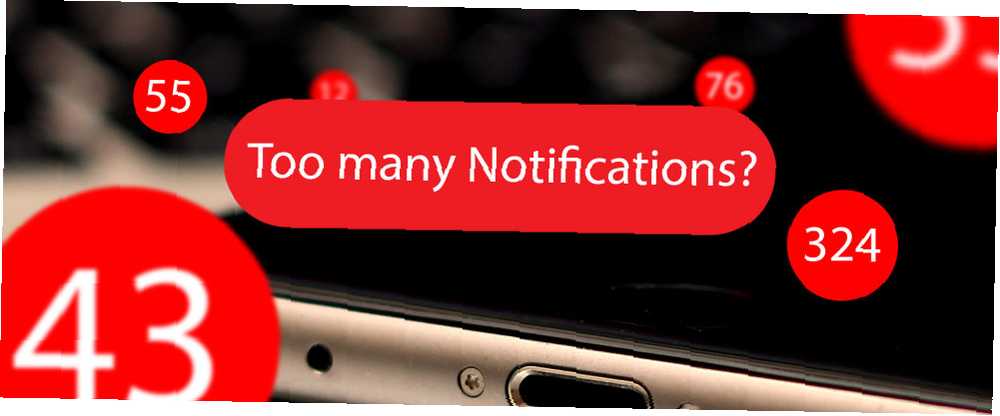
Michael Fisher
0
2106
495
Una de las características más útiles del iPhone es su capacidad de notificarle sobre casi cualquier cosa, pero si no se controla, esta característica puede salirse rápidamente de control. A medida que más y más aplicaciones compiten por su atención, vale la pena saber cómo controlar las cosas.
Apple ha trabajado las notificaciones en casi todos los rincones de iOS, desde la pantalla de bloqueo hasta un Centro de notificaciones dedicado al que se puede acceder con solo deslizar el dedo. Hoy analizaremos qué puede hacer para que las notificaciones sean útiles nuevamente.
El problema con demasiadas notificaciones
Casi todas las aplicaciones que instalas actualmente solicitan permiso para enviarte notificaciones, incluso si eso no parece necesario para su funcionamiento principal. Algunos de los principales culpables son juegos gratuitos Sin costo oculto: 7 juegos gratuitos que son realmente gratuitos Sin costo oculto: 7 juegos gratuitos que son realmente gratuitos Los juegos móviles tienen un problema. Descarga un juego, comienza a jugar, pero llega a un muro de pago. Estos juegos no tienen ese problema en absoluto. , que utilizan el sistema para alentarlo a regresar después de largos períodos de ausencia, incluso si no ha abierto la aplicación desde hace tiempo.
Cuando una aplicación le solicita permiso, debe preguntarse si realmente desea que esta aplicación en particular provoque un zumbido en su bolsillo o aparezca en la pantalla de bloqueo en el futuro. Al ser selectivo, puede ayudar a evitar que su pantalla de bloqueo se convierta en un juego gratuito en primer lugar. Algunos servicios mantendrán su teléfono activo todo el día, como las aplicaciones de redes sociales, pero a menudo son aplicaciones que muchos de nosotros abrimos varias veces al día de todos modos, lo que hace que las notificaciones sean en gran medida inútiles.
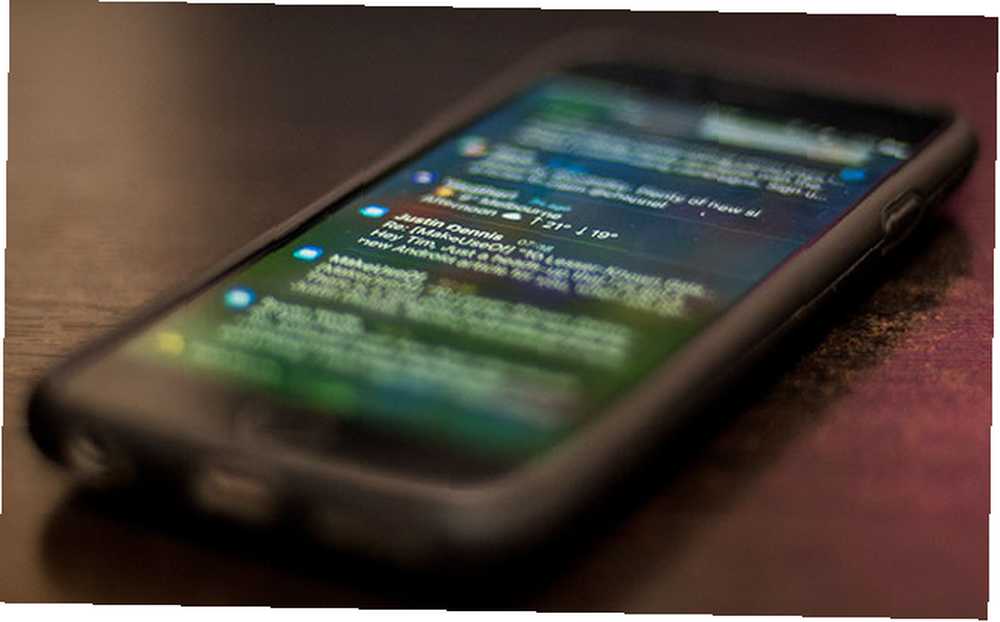
El problema con demasiadas notificaciones es que pierden su significado después de un tiempo. Rara vez se verá una página llena de notificaciones de cosas que no le interesan. No solo es difícil detectar lo que es importante entre toda la basura, es fácil descartar las cosas por completo.
Las notificaciones también agotan la batería. Además, el acceso a la red, que puede ser especialmente agotador cuando se usan datos móviles, las notificaciones encienden la pantalla y algunas incluso hacen que su teléfono vibre. Cuanto más pueda minimizar este comportamiento, más batería ahorrará.
Personaliza tus notificaciones
Puedes dirigirte a Configuraciones> Notificaciones para ver las aplicaciones que han solicitado y se les ha otorgado permiso para usar sus notificaciones, incluidas las que ha rechazado. Toca una aplicación y alterna Permitir notificaciones para otorgar o revocar el permiso y realizar más cambios en la forma en que la aplicación puede notificarle.
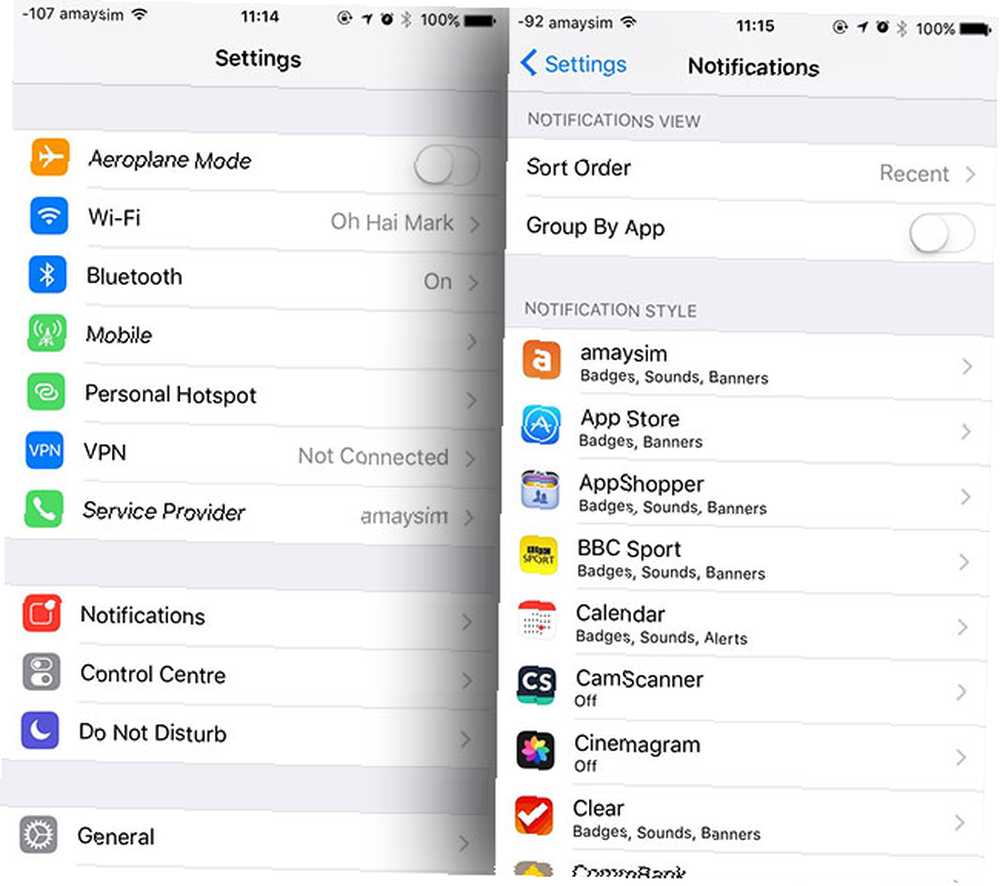
Si otorga acceso de notificación a una aplicación determinada, puede elegir entre tres tipos de alertas diferentes:
- Ninguna: Elegir esta opción aún te permitirá mostrar notificaciones en la pantalla de bloqueo y en el Centro de notificaciones, pero no recibirás una alerta de ninguna notificación entrante mientras usas tu dispositivo.
- Pancartas: Aparecen en la parte superior de la pantalla y algunas aplicaciones (incluidos los mensajes) le permiten “derribar” la notificación para escribir una respuesta o realizar algún otro tipo de acción sin iniciar la aplicación y dejar lo que estás haciendo.
- Alertas: Seleccionar esta opción interrumpirá lo que está haciendo y requerirá algún tipo de acción antes de descartar la notificación, que es lo que sucede cuando su alarma o temporizador lo alertan mientras usa su dispositivo.
También tendrá la opción de mostrar una insignia en la parte superior del icono de la aplicación. Las insignias son pequeños círculos rojos que (generalmente) indican el número de notificaciones perdidas, y no siempre son necesarias o útiles. Algunas aplicaciones meteorológicas El clima no tiene que ser aburrido con estas aplicaciones para iPhone El clima no tiene que ser aburrido con estas aplicaciones para iPhone Sé que va a llover, pero ¿no hay una forma más atractiva de dar la noticia? use insignias para mostrar la temperatura actual.
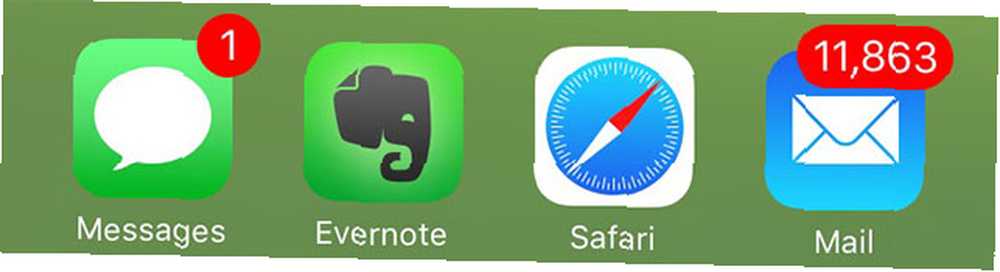
Si tiene una cuenta de correo electrónico antigua conectada a su iPhone que ya no controla, puede dirigirse a Configuración> Notificaciones> Correo y deshabilite el banner por cuenta para que su insignia de correo sea útil nuevamente. También puede preguntarse si realmente desea ver insignias en aplicaciones como Facebook o Instagram, especialmente si es propenso a revisar sus notificaciones cada vez que las usa..
Ajustar notificaciones dentro de las aplicaciones
Tal vez esté utilizando algunas aplicaciones para las cuales las notificaciones son útiles, pero las cosas se están descontrolando. Muchos de estos le permiten ajustar las notificaciones que recibe dentro de las propias aplicaciones, lo que le permite atenuar las cosas sin perder la funcionalidad por completo..
Instagram es la última aplicación de redes sociales para habilitar notificaciones de publicaciones en vista de su nueva línea de tiempo algorítmica, pero pregúntese si realmente desea recibir notificaciones cada vez que alguien que sigue publica una imagen. Facebook habilita automáticamente las notificaciones para cada nuevo grupo al que se une, así que simplemente diríjase a la página del grupo y apague las notificaciones para reducir el volumen..
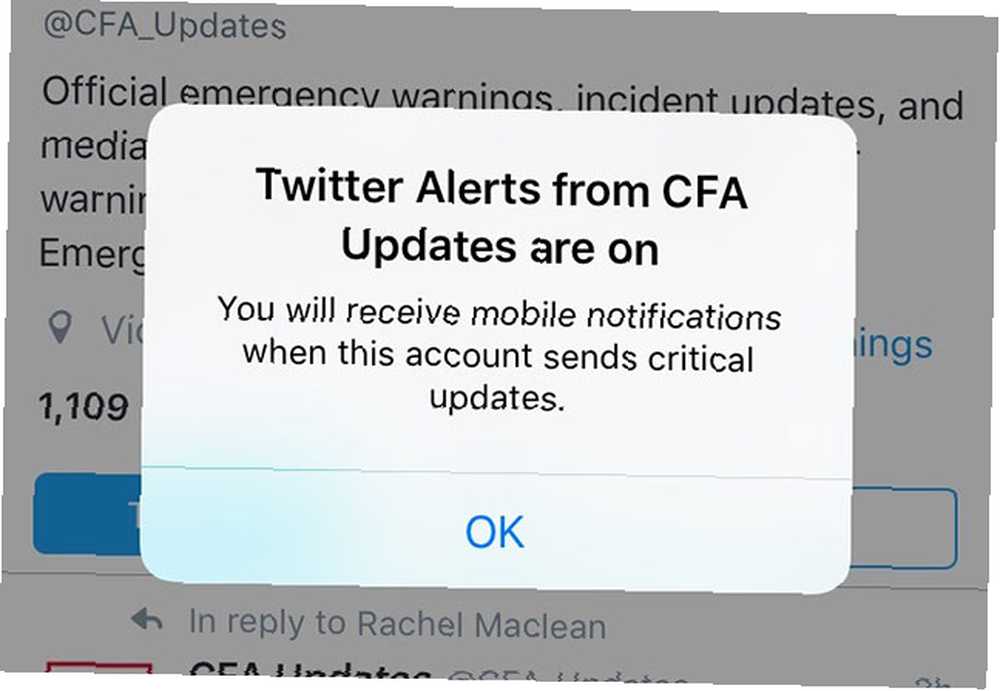
Es posible que haya habilitado las notificaciones en Twitter para ciertos usuarios, pero si comienzan a publicar con un abandono imprudente, puede silenciarlos dirigiéndose a su perfil y desactivando las notificaciones. YouTube te permite hacer lo mismo con canales individuales, lo que es especialmente útil cuando los usuarios comienzan a transmitir en vivo.
Centro de notificaciones y la pantalla de bloqueo
Podría decirse que los dos lugares donde las notificaciones son más relevantes, puede acceder al Centro de notificaciones deslizando hacia abajo desde la parte superior de la pantalla en cualquier momento. También puedes cambiar a Hoy pestaña para examinar cualquier widget que haya habilitado.
Para personalizar cómo aparecen las cosas, regrese a Configuraciones> Notificaciones. Si prefiere no ver una aplicación en su Centro de notificaciones (o pantalla de bloqueo), puede eliminarla tocándola y desmarcando la opción correspondiente en este menú. Los elementos permanecerán aquí hasta que inicie la aplicación correspondiente o presione la cruz al lado del grupo.
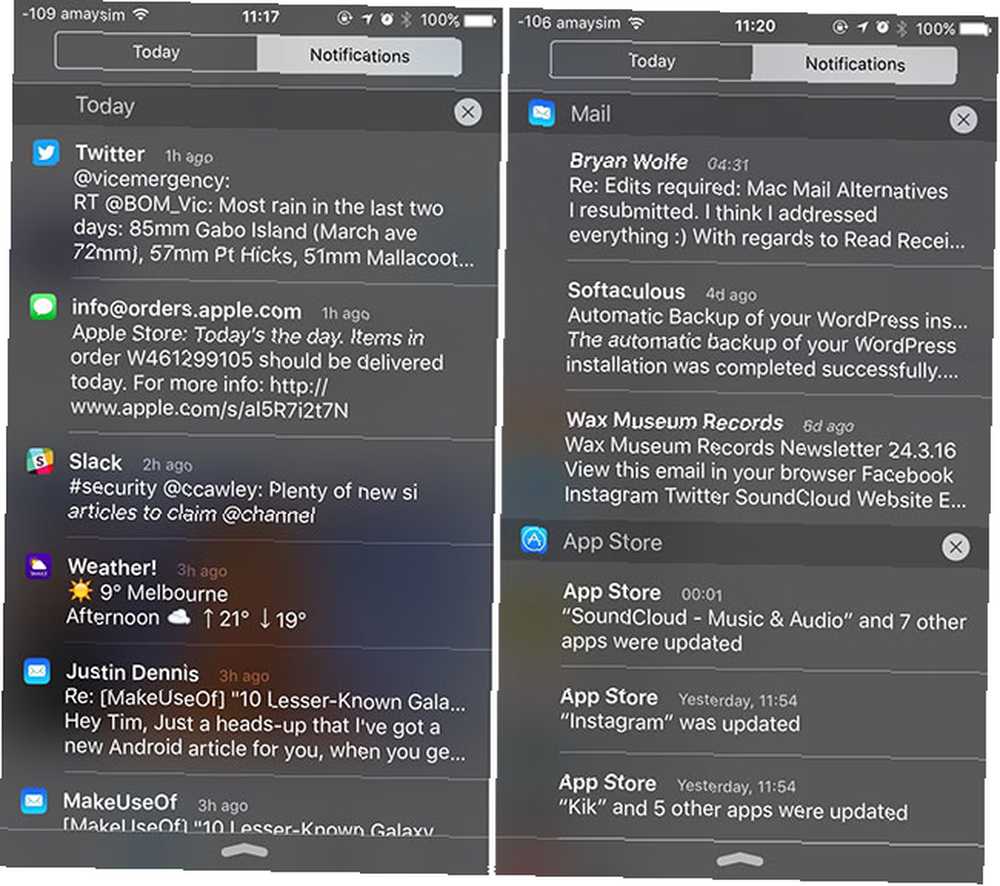
Las notificaciones que reciba mientras su teléfono está bloqueado siempre se mostrarán cronológicamente, con el más reciente en la parte superior de la lista. Notification Center le brinda un poco más de control sobre cómo se muestran las cosas. Puedes elegir Agrupar por aplicación, con la opción de ordenar las cosas manualmente si prefiere ver ciertos elementos (llamadas telefónicas, mensajes, correo electrónico) en la parte superior de la lista.
No olvides que puedes deslizar una aplicación de izquierda a derecha en la pantalla de bloqueo para iniciar la aplicación y ser llevado directamente a ese elemento, o deslizar De derecha a izquierda para responder y acceder a otras funciones directamente desde la pantalla de bloqueo (cuando sea posible) o descartar la notificación tocando la cruz que aparece.
Aún más notificaciones
Una vez que haya reducido la cantidad de notificaciones basura que recibe, es posible que desee pensar en agregar aún más notificaciones a su iPhone o iPad. Pushover es una de las mejores formas de hacer esto, particularmente porque la aplicación rival Boxcar parece haber desaparecido de la App Store.
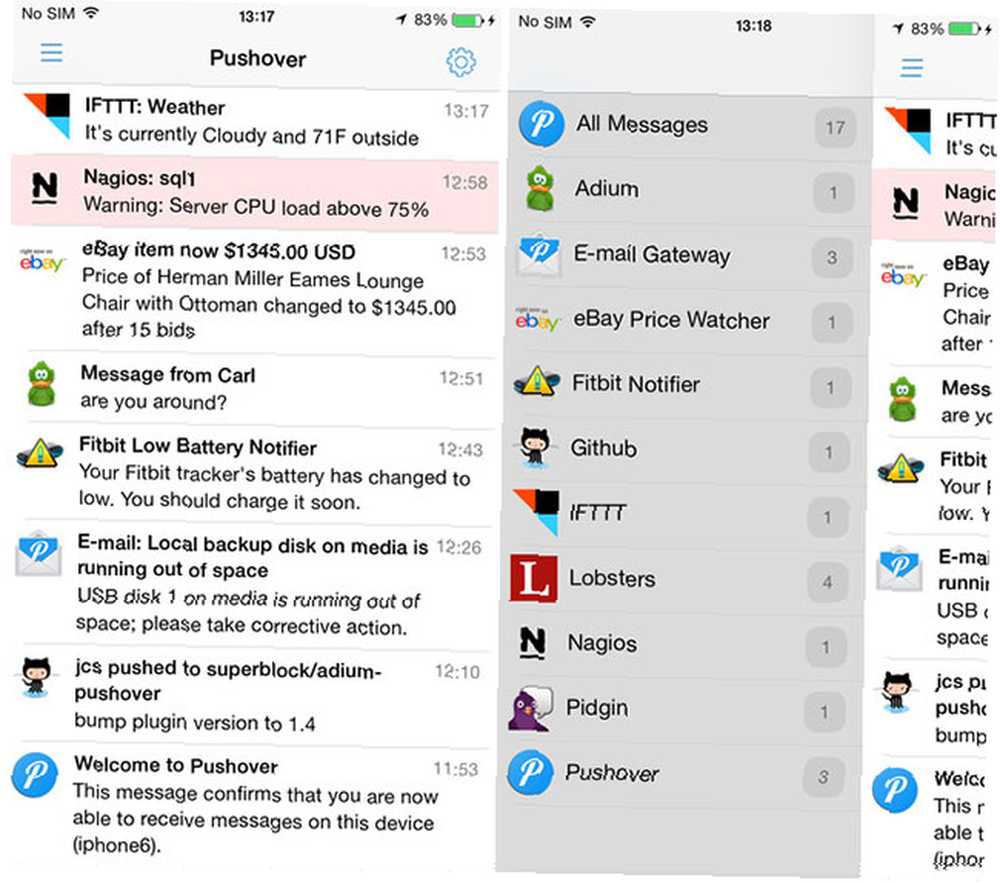
Pushover es una aplicación gratuita que viene con una versión de prueba de siete días, luego de lo cual deberá pagar $ 4.99 por una licencia. Le permite agregar una variedad de notificaciones para operaciones que no son iOS, como alertas RSS, recetas IFTTT 8 Recetas iPhone IFTTT que no puede vivir sin 8 Recetas IFTTT de iPhone que no puede vivir cuando IFTTT lanzó una aplicación para iPhone en julio, abrió una gran cantidad de nuevas posibilidades sobre cómo poner el servicio increíblemente útil para un uso aún mejor que nunca. , Eventos de GitHub, notificaciones Pidgin y más. Si está interesado en esta funcionalidad, ya hemos discutido estas aplicaciones en detalle. Ponga notificaciones iOS para trabajar con estas aplicaciones Ponga notificaciones iOS para trabajar con estas aplicaciones ¿Sabía que con las aplicaciones correctas puede recibir notificaciones? sobre casi cualquier cosa usando tu iPhone? .
Notificaciones y privacidad
También debe tener en cuenta que, de manera predeterminada, sus notificaciones son accesibles incluso cuando su teléfono está bloqueado. Si esto suena problemático, lea nuestro artículo sobre las implicaciones de privacidad de dejar a Siri y al Centro de notificaciones accesibles desde un dispositivo bloqueado Detener Siri y el Centro de notificaciones regalando sus secretos de iPhone Detener Siri y el Centro de notificaciones regalando sus secretos de iPhone Dejando su iPhone en la mesa mientras vas al bar está bien si está bloqueado, ¿verdad? Después de todo, sus compañeros no pueden acceder a la información o publicar mensajes difamatorios en Facebook ... correcto? .
Use flash LED para alertas
Así que ha ordenado sus notificaciones, pero quiere asegurarse de que nunca se pierda nada. Las numerosas opciones de accesibilidad VoiceOver hace que los dispositivos Apple sean más accesibles que nunca VoiceOver hace que los dispositivos Apple sean más accesibles que nunca El presidente de la Fundación Americana de Ciegos reconoce que "Apple ha hecho más por la accesibilidad que cualquier otra compañía hasta la fecha", y VoiceOver jugó un gran parte de eso. dentro de iOS le permite encender el flash LED en la parte posterior de su dispositivo cuando recibe una alerta, ya sea una notificación, una alarma o una llamada telefónica entrante.
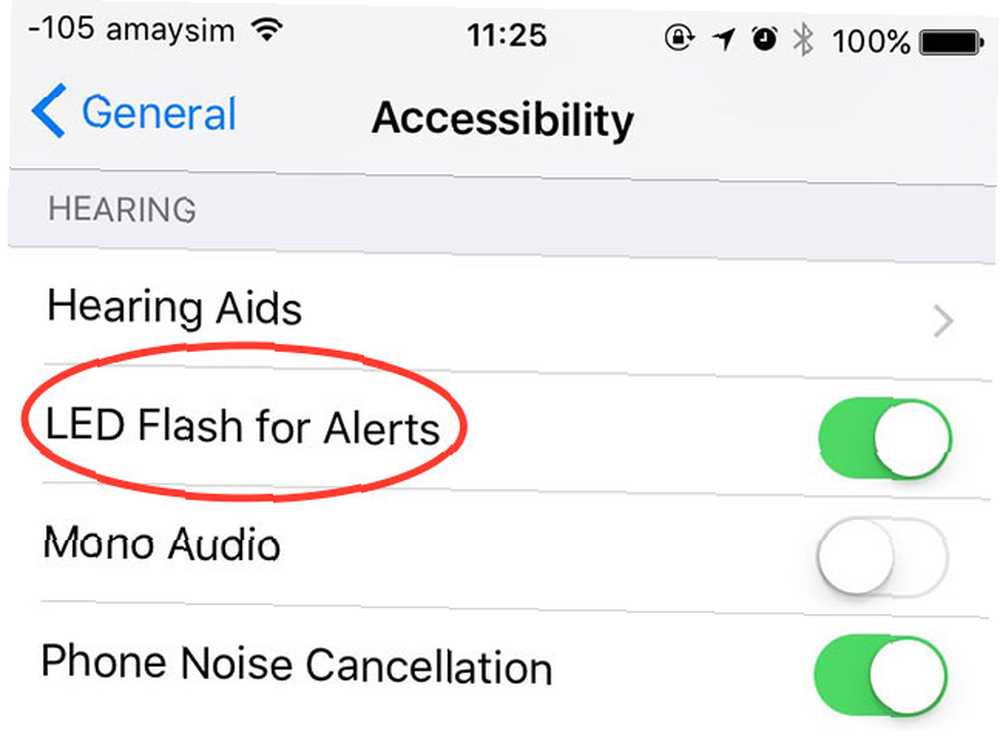
Dirigirse a Configuración> General> Accesibilidad,desplazarse hacia abajo para “Audición” y habilitar Flash LED para alertas. Esta configuración usará más batería y puede llamar su atención cuando use su teléfono en la oscuridad, así que tenga en cuenta que.
Cuando el empuje viene empujar
Lo creas o no, algunas personas deshabilitan las notificaciones simplemente negando el acceso a todas las aplicaciones que lo solicitan. Otros usan aplicaciones como Pushover para aumentar la cantidad de notificaciones que ven. Independientemente de lo que haga, a menudo es una buena idea verificar su configuración y revocar el permiso para cualquier aplicación que se encuentre ignorando con frecuencia: le ahorrará batería y hará que las notificaciones sean generalmente más útiles.
¿Cómo utiliza las notificaciones de iOS en sus dispositivos??











